O espaço entre separadores pode mostrar pontos, travessões ou outros carateres de "caráter de preenchimento" para alinhar as informações.
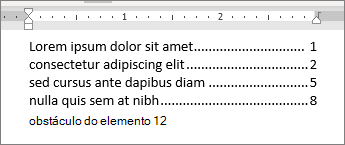
Adicionar carateres de preenchimento
-
Selecione Esquema ou Esquema de Página.
-
Selecione o iniciador de diálogo Parágrafo

-
Adicione ou selecione uma tabulação e, em seguida, selecione a opção caráter de preenchimento em Preenchimento que pretende apresentar.
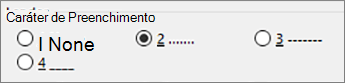
Agora pode adicionar entradas e, ao premir a Tecla de Tabulação, será apresentada uma linha com os carateres que escolher. A formatação será adicionada a cada nova linha até alterar o caráter de preenchimento. Para alterar a formatação para que não seja apresentado nenhum caráter de preenchimento, siga estes passos e selecione nenhum em Preenchimento.
O espaço entre as tabulações pode apresentar pontos, travessões ou outros "carateres de preenchimento" para alinhar as informações.

Adicionar carateres de preenchimento
-
Aceda a Formatar > Separadores.
-
Selecione o separador para adicionar carateres de preenchimento.
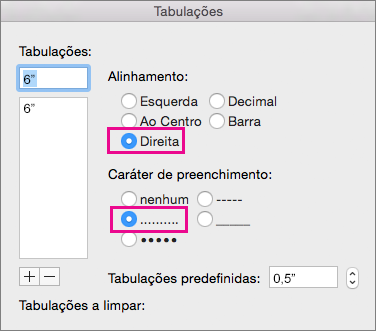
-
Selecione um Alinhamento.
-
Selecione a opção caráter de preenchimento em Preenchimento que pretende apresentar.
-
Selecione OK.
Agora pode adicionar entradas e, ao premir a Tecla de Tabulação, será apresentada uma linha com os carateres que escolher. A formatação será adicionada a cada nova linha até alterar o caráter de preenchimento. Para alterar a formatação para que não seja apresentado nenhum caráter de preenchimento, siga estes passos e selecione nenhum em Preenchimento.
Nota: Se tiver várias tabulações, poderá ter mais de um tipo de caráter de preenchimento. Selecione cada separador na caixa Posição da tabulação e selecione um caráter de preenchimento diferente.
Consulte também
Utilize tabulações decimais para alinhar números com casas decimais










